Як відновити, перемістити та налаштувати контакти на Samsung Galaxy
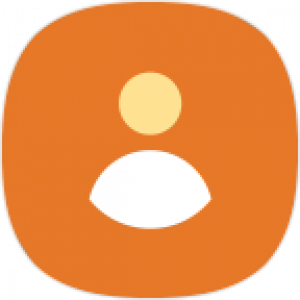
Однією з важливих частин телефону, це збереження ваших контактів та керування ними. Ми б хотіли надати Вам інформацію, як правильно зберігати контакти, як вибрати місце їх збереження, перемістити тощо.
За всі контакти та керування ними у Вашому смартфоні відповідає одно іменний додаток «Контакти». Будьте уважними, не плутайте з додатком «Телефон» зеленого за замовчуванням кольору.
Контакти можуть зберігатися в декількох місцях:
- Сховище пристрою;
- SIM-карта;
- Обліковий запис Google;
- Обліковий запис Samsung.
Надійне та зручне місце зберігання є обліковий запис Google. Який надає Вам можливість переглянути збережені контакти на обліковому записі, відновити при випадковому видалені та синхронізувати Ваші контакти з усіма пристроями, які мають Ваш обліковий запис Google.
- Відкрийте додаток «Контакти»
- В лівому верхньому кутку натисніть три паралельні лінії
- В даному меню Ви можете отримати інформацію щодо доступних місць для збереження контактів та їх кількість. В розділі «Усі контакти» відображаються усі об’єднані контакти з усіх ваших облікових записів, сховищі пристрою та SIM-карти.
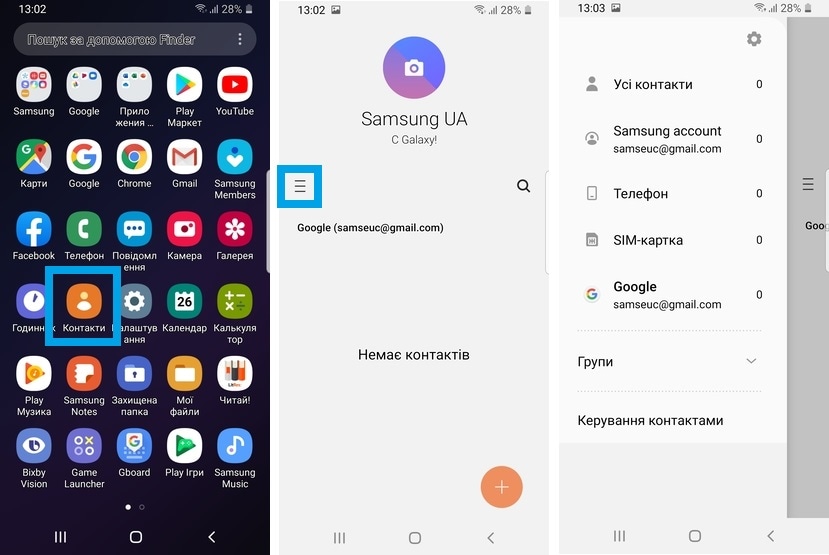
Щоб зберегти контакти в конкретному місці, виберіть його з наведених та створіть новий контакт. Наприклад, для збереження контакту в сховищі пристрою виберіть «Телефон» та натисніть в правому нижньому кутку помаранчеве коло зі знаком +. Заповніть інформацію про новий контакт та натисніть «Зберегти».
4. Ви можете зберігати контакти завжди в одному місці в розділі «Усі контакти».
- Натисніть «Керування контактами»
- Перейдіть до пункту «Стандартне місце збереження»
- Оберіть місце збереження контактів.
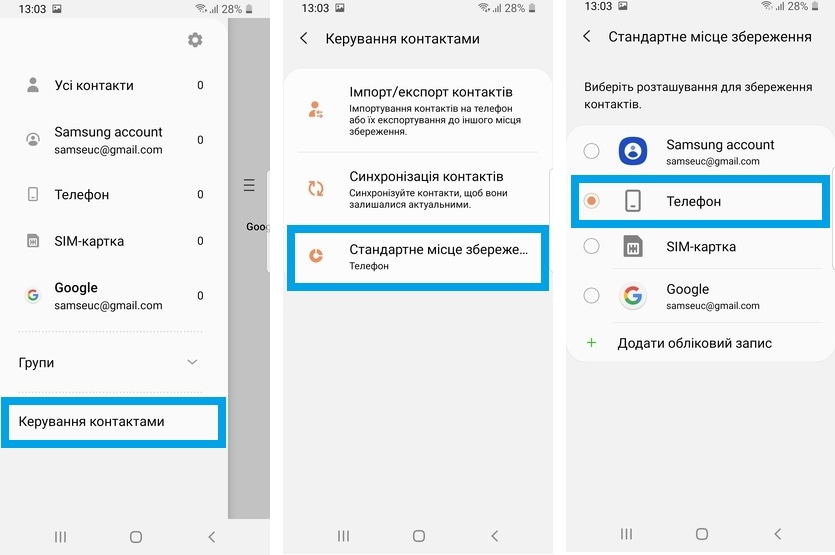
Створення нового контакту
➊ Відкрийте додаток «Контакти»
➋ В лівому верхньому кутку натисніть три паралельні лінії
➌ Оберіть місце збереження контакту.
➍ В правому нижньому кутку натисніть помаранчеве коло зі знаком +
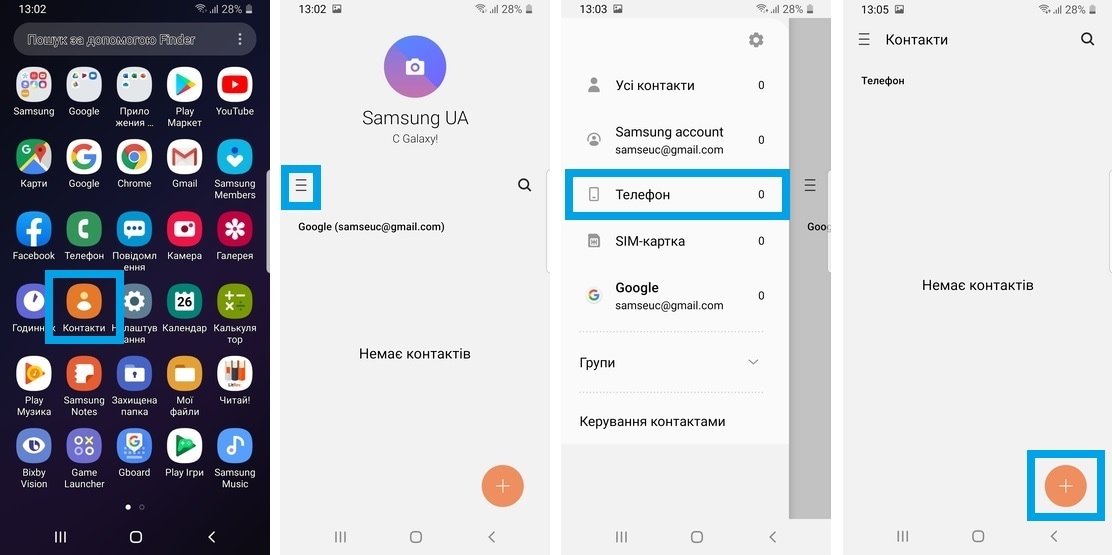
Примітка: при зберіганні контакту в розділі «Усі контакти», контакт буде збережено в стандартному місці збереження, обраному в налаштуваннях додатку «Контакту». (детальніше п.4 "Обрати місце збереження контактів")
➎ Заповніть інформацію вашого контакту у відповідних полях
➏ При необхідності Ви можете додати фотографію контакту, або додати особливий звук вхідного дзвінка.
➐ Після заповнення даних контакту в правому нижньому кутку натисніть «Зберегти»
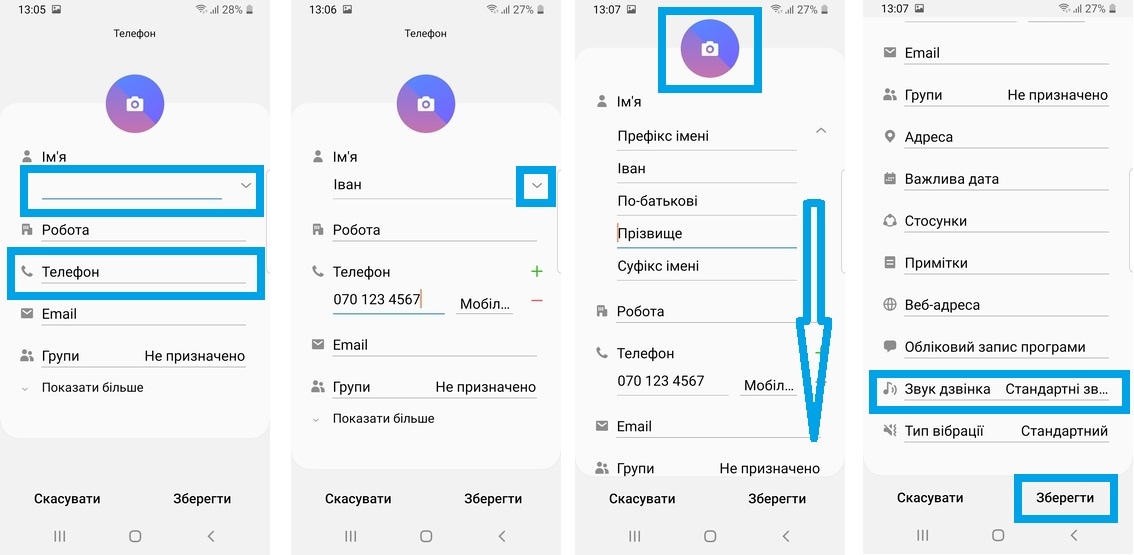
- Відкрийте додаток «Телефон»
- Виберіть розділ «Клавіатура»
- Введіть номер контакту для збереження та натисніть «+ Додати до контактів»
- У спливаючому вікні оберіть один з варіантів «Створити контакт» чи «Оновити наявний»
- Заповніть відповідні поля для збереження контакту та натисніть «Зберегти»

Примітка: контакт буде збережено у вибраному стандартному місці збереження (детальніше п.4 "Обрати місце збереження контактів"). При необхідності Ви можете змінити місце збереження під час заповнення даних контакту в лівому верхньому кутку.
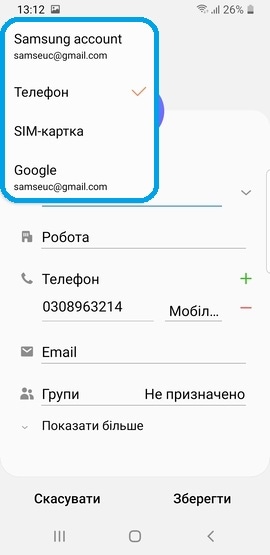
Переміщення контактів через SIM карту
Примітка: при імпорті або експорті контактів вони не видаляються з SIM-карти. Видалення контактів, при необхідності, потрібно проводити окремо.
- Відкрийте додаток «Контакти»
- В лівому верхньому кутку натисніть три паралельні лінії
- Перейдіть до пункту «Керування контактами»
- Оберіть «Імпорт/експорт контактів»
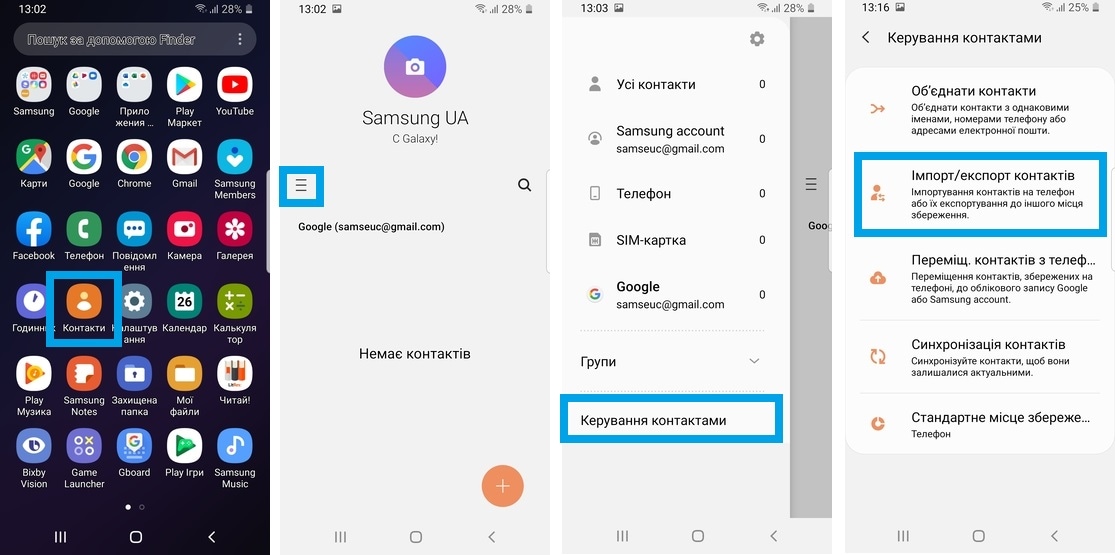
5. Виберіть імпорт
6. Оберіть пункт SIM-картка
7. Виберіть окремі контакти для переміщення чи натисніть «Всі» в лівому верхньому кутку для
переміщення усіх контактів та в нижній частині екрану натисніть «Готово»
8. Виберіть місце куди перемістити Ваші контакти та натисніть «Імпорт». Ви можете імпортувати контакти з SIM-картки не тільки до сховища пристрою, але і до Ваших облікових записів.
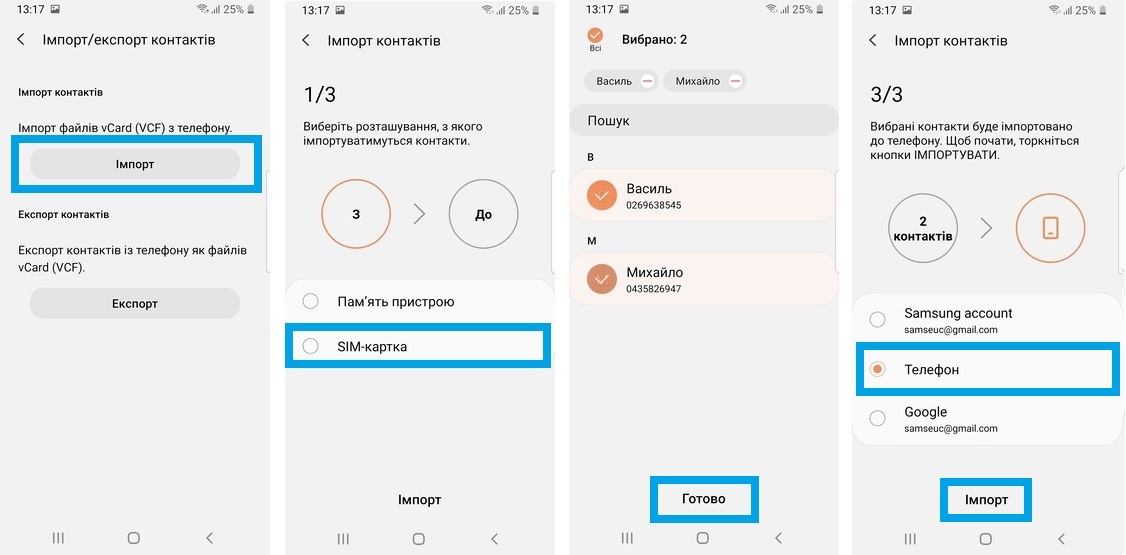
- Відкрийте додаток «Контакти»
- В лівому верхньому кутку натисніть три паралельні лінії
- Перейдіть до пункту «Керування контактами»
- Оберіть «Імпорт/експорт контактів»
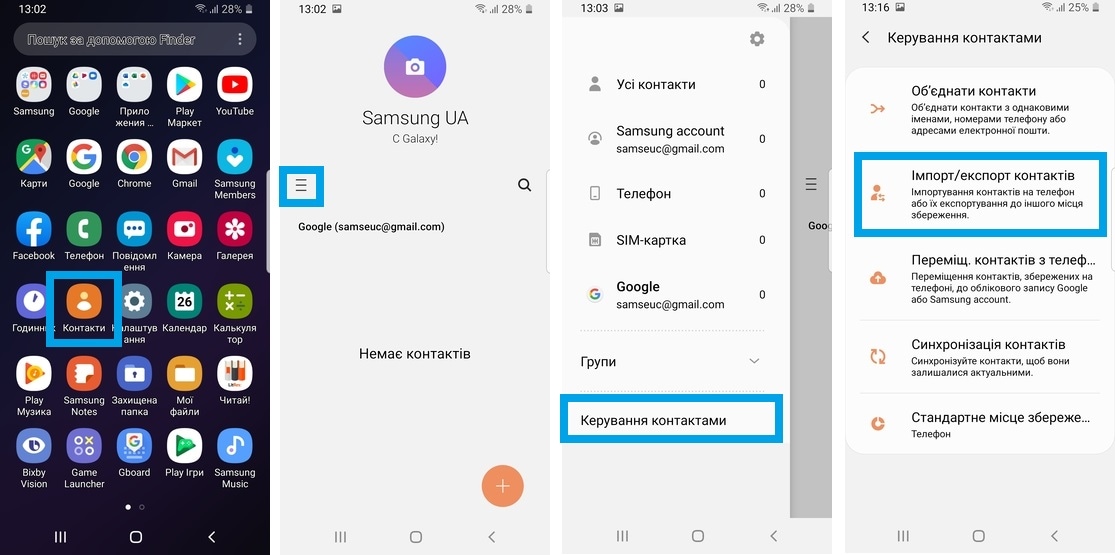
5. Виберіть експорт
6. Оберіть місце для переміщення контактів SIM-картка
7. Відображаються всі Ваші контакти зі сховища пристрою та облікових записів. Виберіть в правому верхньому «Всі» чи виберіть окремі контакти для переміщення та натисніть «Готово».
8. В нижній частині екрану натисніть «Експорт» та підтвердьте, натиснувши «ОК»
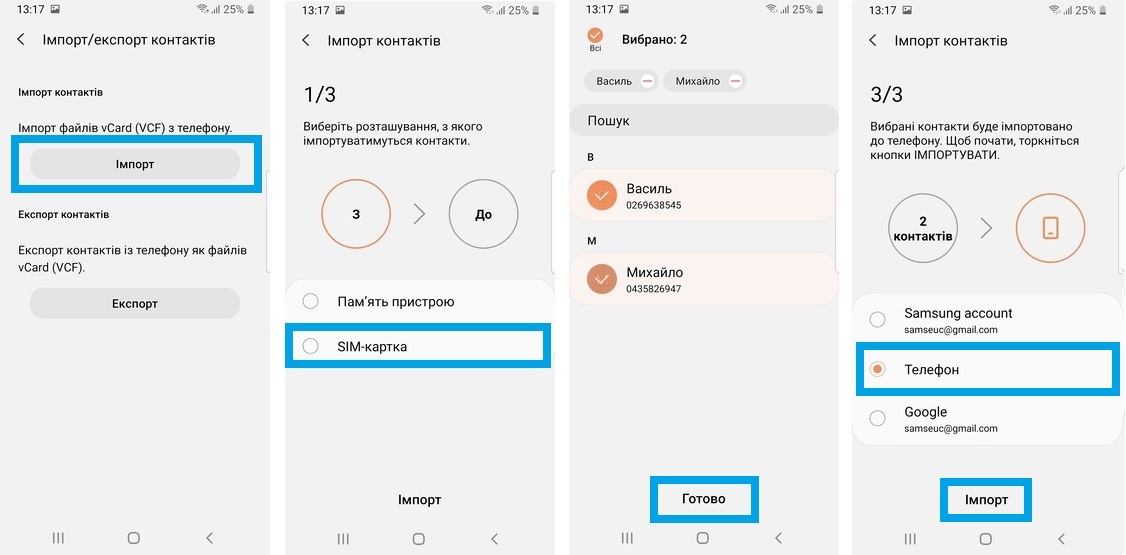
Примітка: контакти при переміщенні зберігають імена та номери телефонів, однак частину іншої інформації може бути втрачено.
Облікові записи - надійне місце зберігання контактів


Якщо Ви вже зберегли контакти в сховищі пристрою, Ви можете перемістити їх до вашого облікового запису Google чи Samsung. Для збереження контактів обов’язково активуйте синхронізацію з обліковим записом.
На прикладі Google: Налаштування → Облікові записи та резервне копіювання → Облікові записи → Ваш обліковий запис Google → Синхронізація облікового запису
- Відкрийте додаток «Контакти»
- В лівому верхньому кутку натисніть три паралельні лінії
- Перейдіть до пункту «Керування контактами»
- Оберіть «Переміщення контактів з телефону» (даний пункт присутній в меню тільки при наявних контактах в сховищі пристрою)
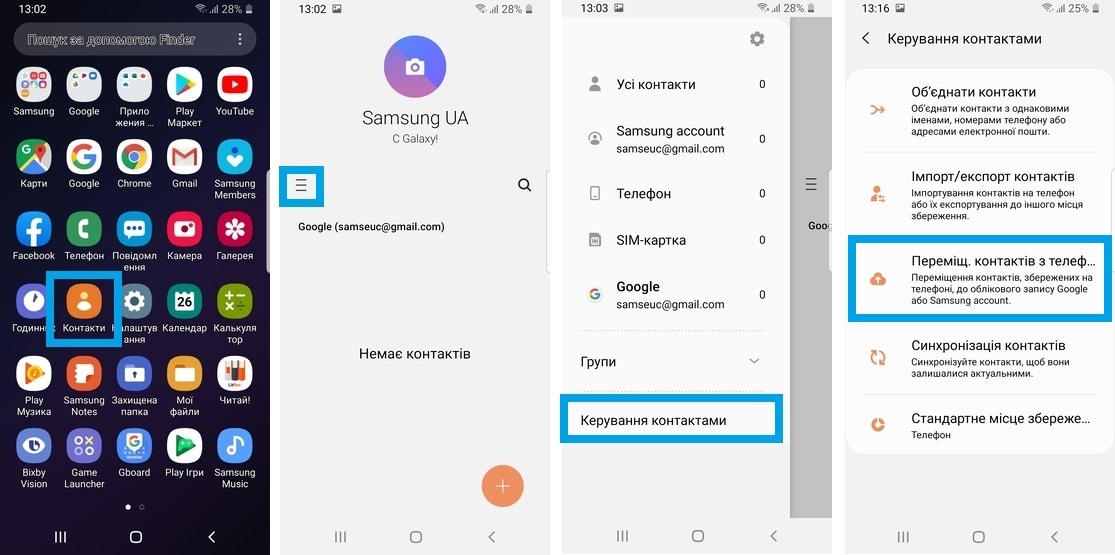
5. Виберіть обліковий запис (напр. Google)
6. Натисніть «Перемістити»
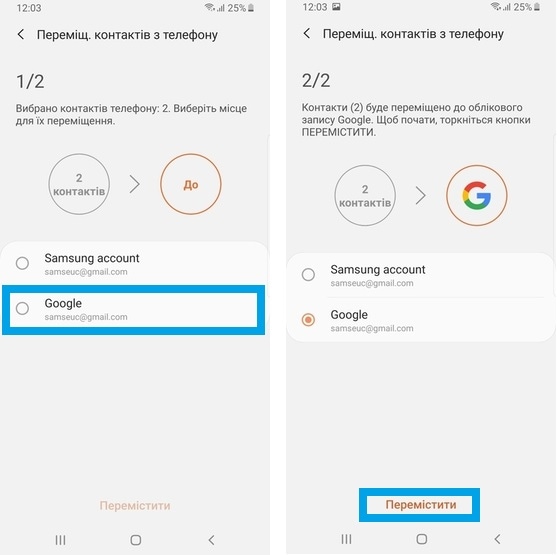
Контакти будуть переміщенні з сховища пристрою до облікового запису. Це може зайняти певний час, в залежності від кількості контактів та швидкості інтернет з’єднання. Контакти будуть відображатися в розділі «Google» чи «Samsung account», в залежності від того, на який обліковий запис Ви перемістили, та «Усі контакти» додатку «Контакти».
В даному випадку для завантаження контактів з облікового запису до сховища пристрою необхідно виконати дві операції:
- Експорт усіх контактів в файл формату .vcf до сховища пристрою
- Імпорт контактів з файлу Контакти.vcf
Збереження контактів в файл формату .vcf
Ви також зможете при необхідності зберегти контакти в форматі .vcf файлу в сховищі пристрою чи на картці microSD. Цей файл зручно передавати іншим пристроям, надсилати електронною поштою, або після скидання налаштувань відновлювати з нього ваші контакти.
- Відкрийте додаток «Контакти»
- В лівому верхньому кутку натисніть три паралельні лінії
- Перейдіть до пункту «Керування контактами»
- Оберіть «Імпорт/експорт контактів»
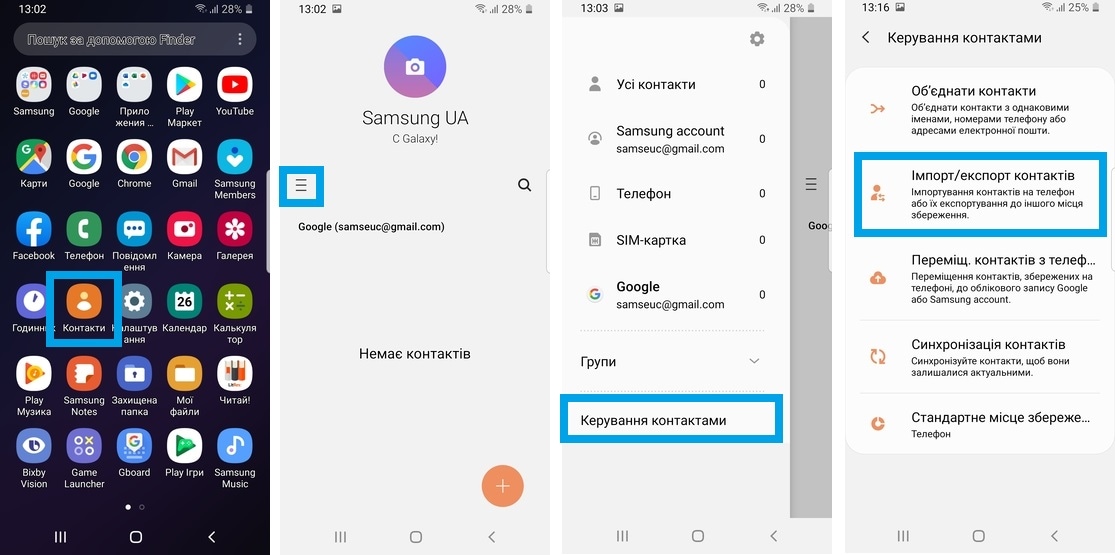
5. Виберіть експорт
6. Виберіть сховище пристрою або картка microSD та натисніть «Експорт»
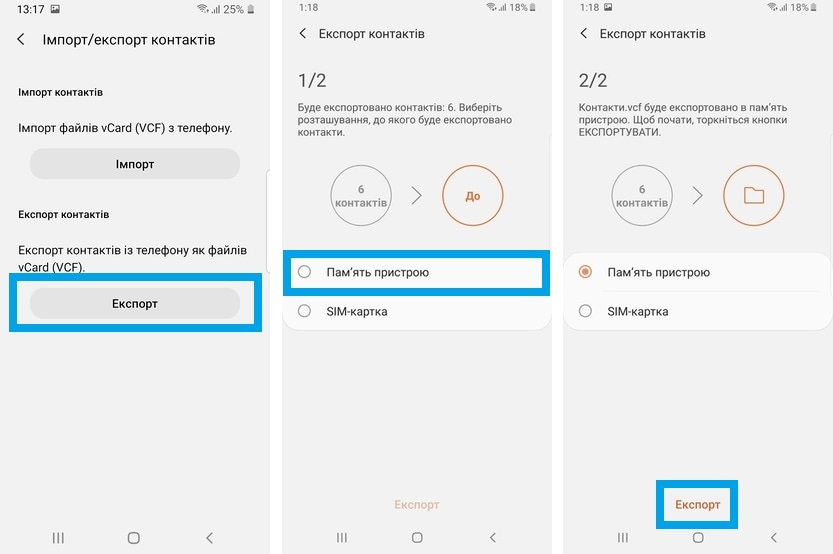
Після закінчення процесу експорту файл «Контакти.vcf» створюється в сховищі пристрою. Ви можете переглянути наявність файлу та певний його вміст:
- Відкрийте додаток «Мої файли»
- Оберіть «Пам’ять пристрою», якщо зберігали контакти в сховищі смартфону або «SD-карта» відповідно.
- Знайдіть файл «Контакти.vcf»
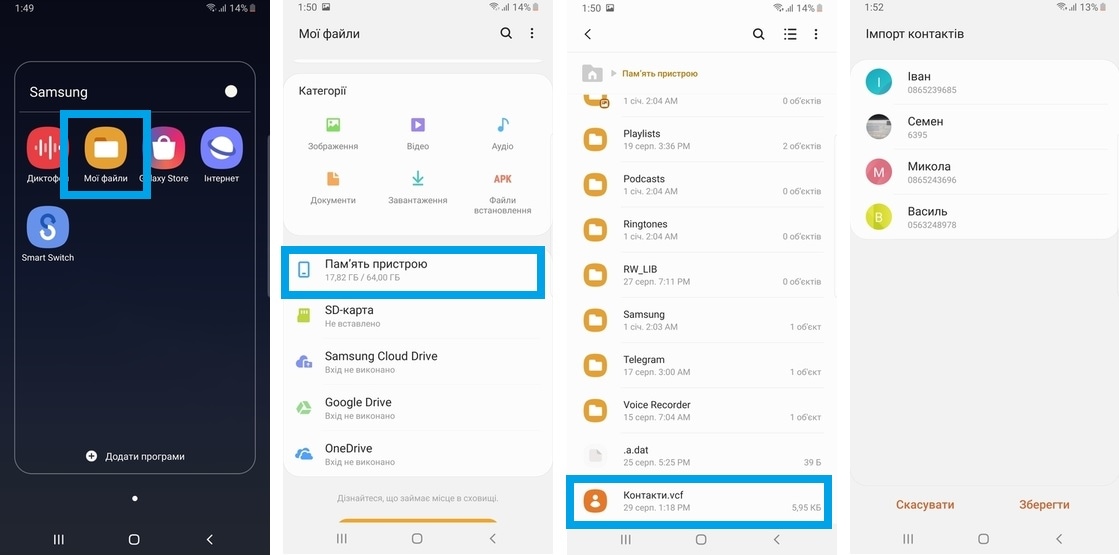
- Відкрийте додаток «Контакти»
- В лівому верхньому кутку натисніть три паралельні лінії
- Перейдіть до пункту «Керування контактами»
- Оберіть «Імпорт/експорт контактів»
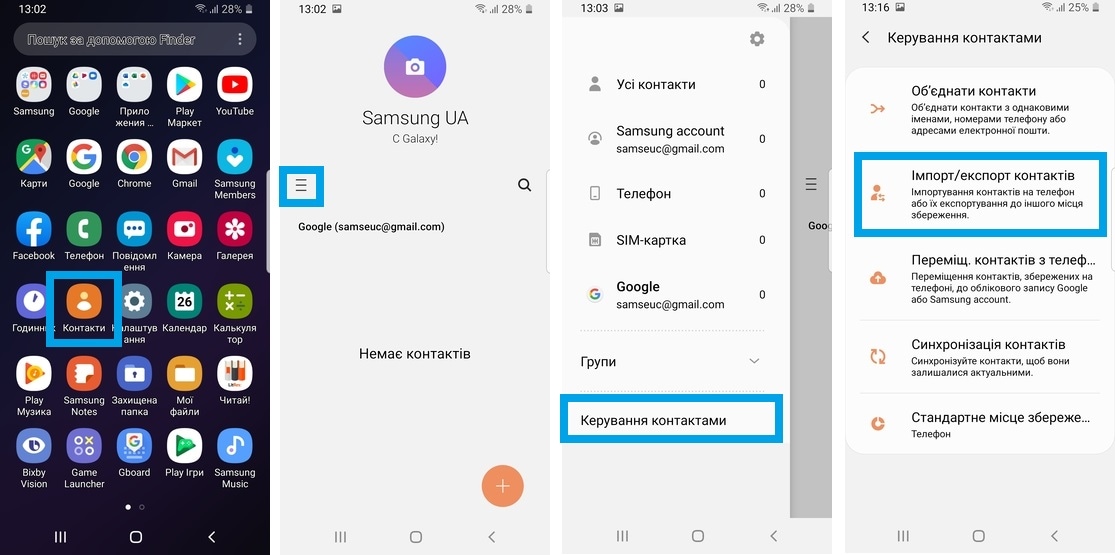
5. Виберіть імпорт
6. Виберіть розташування, з якого імпортуватимуться контакти: сховище пристрою або картка microSD. Залежно від того, де збережений файл “Контакти.vcf”
7. Якщо ви створили декілька фалів з контактами, оберіть необхідний або всі для імпорту.
8. Виберіть розташування для збереження контактів.
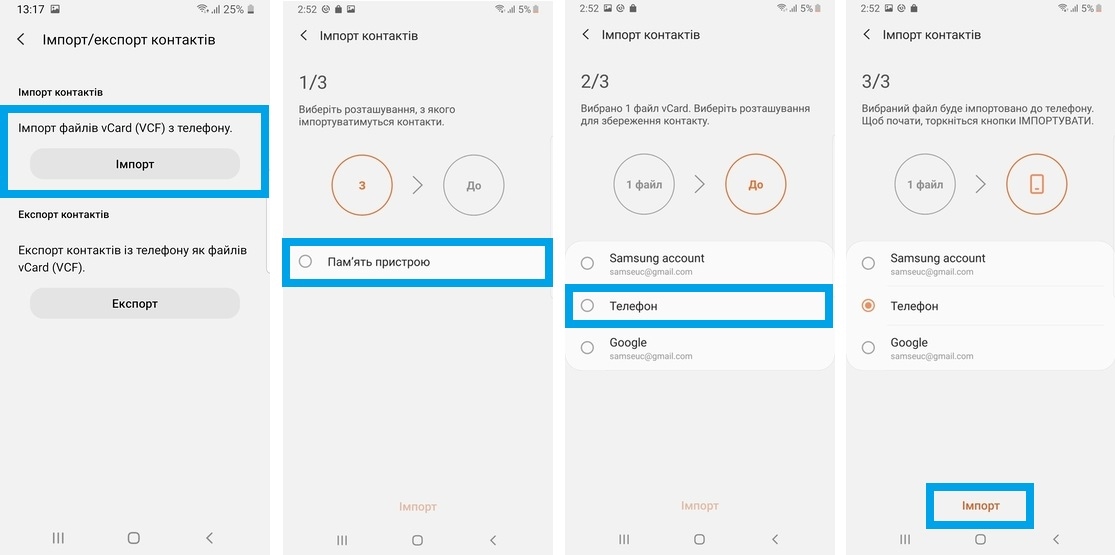
Після завершення імпорту контакти будуть збережені в сховищі пристрою або в обліковому записі в звичному для Вас форматі.
Налаштування контактів
Виберіть в налаштуваннях додатку «Контакти» формат імені в якому вони відображаються.
- Відкрийте додаток «Контакти»
- В лівому верхньому кутку натисніть три паралельні лінії
- В правому верхньому кутку натисніть ярлик налаштувань у вигляді шестерні
- Виберіть ознаку сортування «Ім’я» або «Прізвище»
- Виберіть формат контакту для відображення

Примітка: коректне відображення та сортування контактів залежить від правильності заповнення полів даних контакту при його створенні.
Ви можете об’єднувати контакти в групи для зручності використання. Кожна група може мати свою назву, мелодію дзвінка, а також Ви можете одночасно надсилати СМС повідомлення учасникам групи. Кількість одночасного надсилання повідомлення обмежено до 20 контактів.
Для створення групи:
- Відкрийте додаток «Контакти»
- В лівому верхньому кутку натисніть три паралельні лінії
- Натисніть «Групи» та «+ Створити групу»
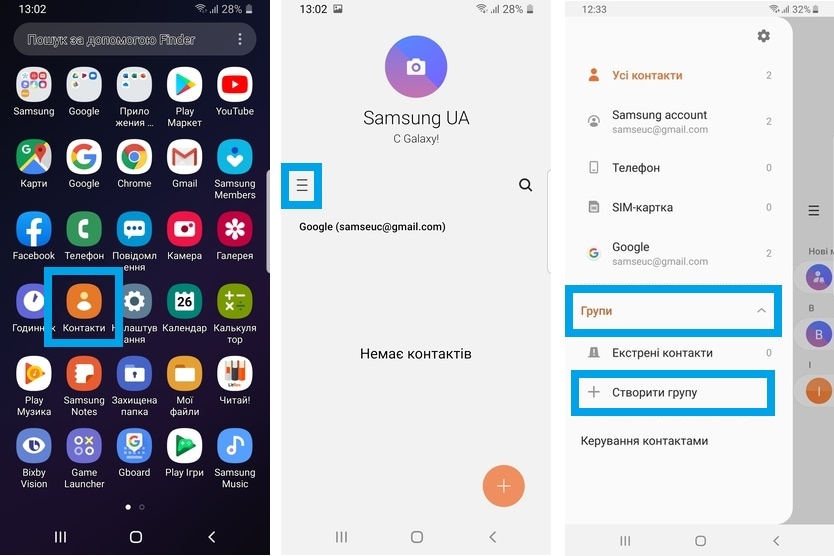
4. Введіть назву групи та оберіть мелодію дзвінка
5. Натисніть «+ Додати учасника», виберіть контакти, які будуть додані до групи та натисніть «Готово»
6. Для збереження налаштувань групи натисніть «Зберегти»

Захищена папка
Android 11-12
Android 9-10
При випадковому видаленні Ви можете відновити контакти, якщо вони зберігалися на обліковому записі Google або була зроблена резервна копія на обліковий запис Samsung чи Google. Детальніше про відновлення контактів в статті за посиланням.
Дякуємо за відгук!
Надайте відповіді на всі запитання.